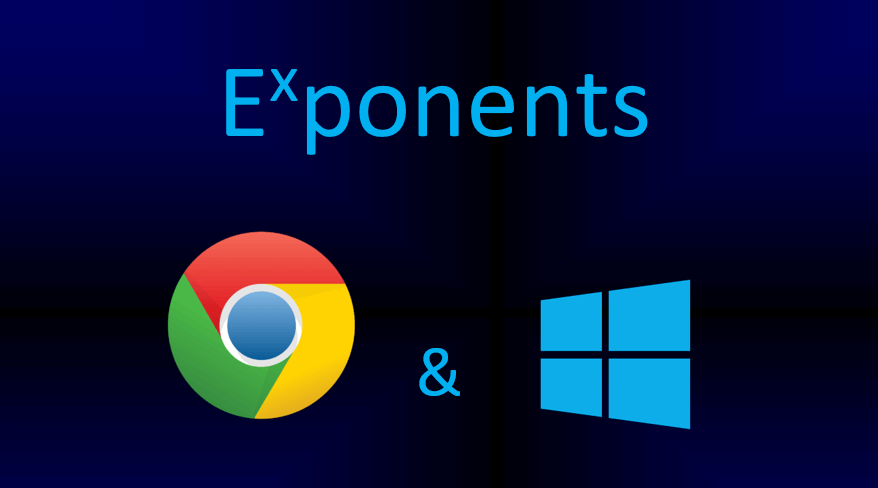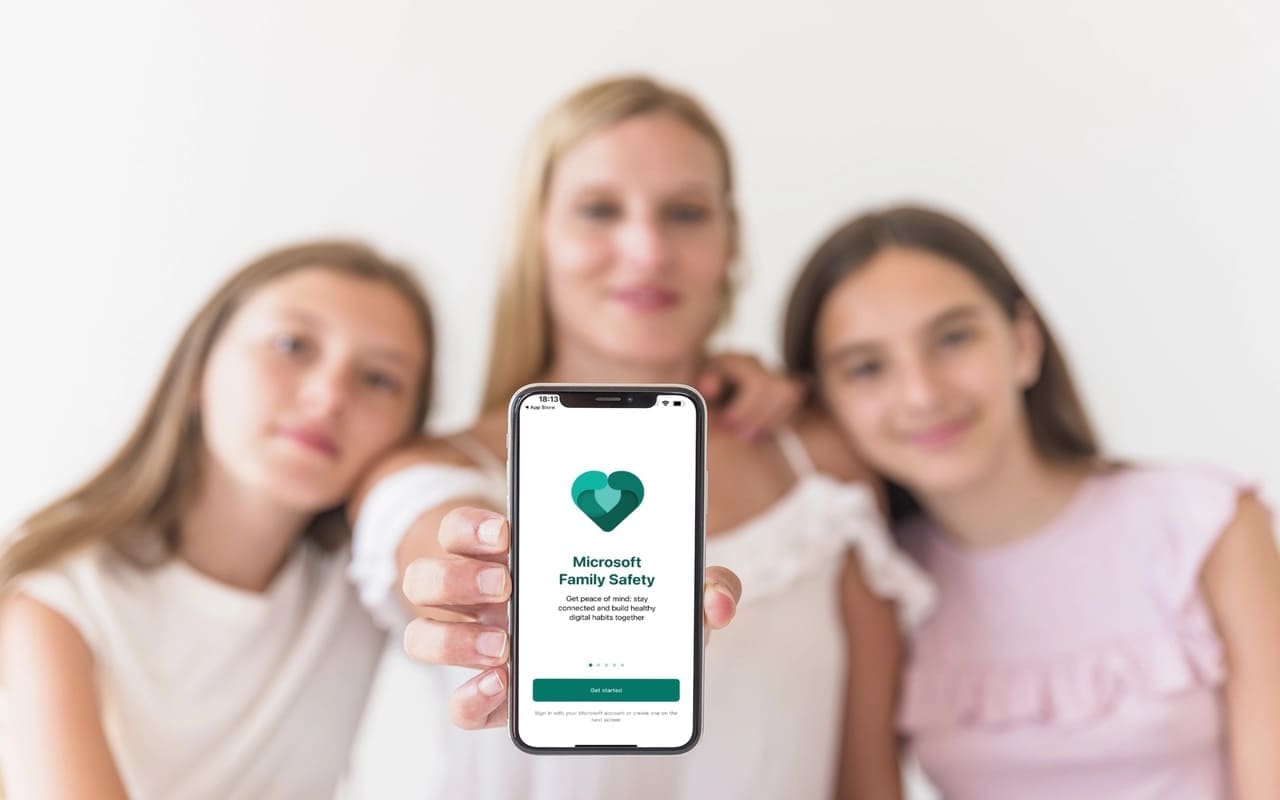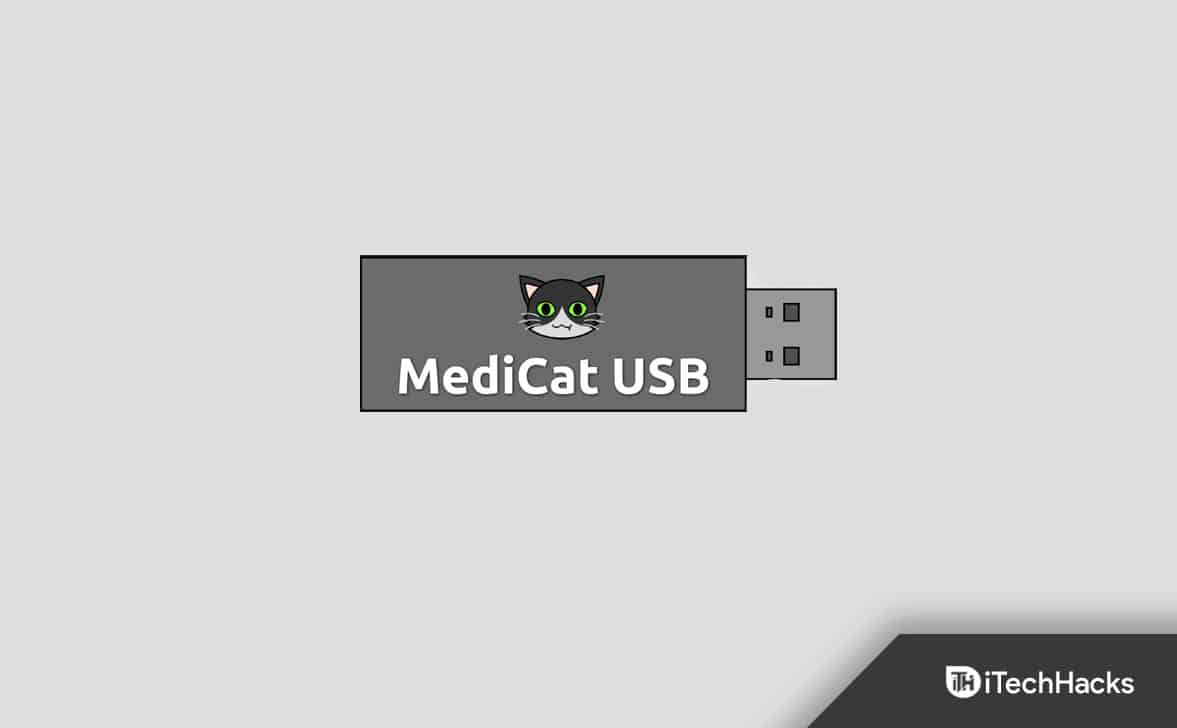Vindt u het lastig om programmeercodes en gegevens in XML-bestanden op uw Mac te controleren? Gelukkig zijn er een aantal oplossingen om dit moeiteloos te doen.
Om een XML-bestand op Mac te openen,klik met de rechtermuisknopSelecteer in het XML-bestand“Openen met”uit het vervolgkeuzemenu en selecteer"Tekstbewerking"om de bestandsinhoud te bekijken.
Om de zaken begrijpelijker te maken, hebben we de tijd genomen om een uitgebreide stapsgewijze handleiding te schrijven over het openen van een XML-bestand op Mac.
Als u niet weet hoe u een XML-bestand op een Mac moet openen, helpen onze volgende twee stapsgewijze methoden u dit snel te doen.
Methode #1: Teksteditor gebruiken Om XML-bestanden te openen
Voer deze stappen uit om een XML-bestand te openen in de vooraf geïnstalleerde teksteditor op de Mac.
- Klik met de rechtermuisknophet XML-bestand.
- Selecteer“Openen met”.
- Selecteer"Tekstbewerking"uit het vervolgkeuzemenu.
Nu kunt u het XML-bestand bekijken dat is gestart in het Teksteditor-venster.
Methode #2: Excel gebruiken om XML-bestanden te maken en te openen
Het is op de volgende manier mogelijk om een XML-bestand te openen met Excel.
Stap 1: Een XML-kaart maken
In de eerste stap, om een XML-kaart te maken die dat wel doetkoppel XML-bestanden aan Excel-sheets, open een nieuw Excel-bestand om een XML-kaart te maken. Klik nu op de werkbalk op de"Ontwikkelaar"tabblad, ga naar de“XML-bron' deelvenster, selecteer“XML-kaarten”,en klik"Toevoegen".
Selecteer daarna het station, de map ofonlinebestandslocatie, in de"Kijk in"lijst en klik"Open"het bestand. Door te klikken"OK",U krijgt een XML-kaart in het XML-taakvenster.
Voor degeselecteerd XML-schemabestand, zal XML een kaart maken op basis van het schema. Voor het XML-gegevensbestand zal Excel echter het XML-schema afleiden en vervolgens een XML-kaart maken.
Stap 2: XML-gegevens importeren in toegewezen cellen
In de tweede stap kunt u eenvoudig XML-gegevens in Excel importeren door het bestandXML-kaartin het blad. Selecteer nucellen in kaart gebracht, Klik"Ontwikkelaar"in de werkbalk en selecteer"Importeren"om het XML-gegevensbestand te lokaliseren in de“XML importeren”dialoogvenster en klik"Importeren".
U kunt de XML-bestandsgegevens bekijken in de toegewezen cellen van Excel.
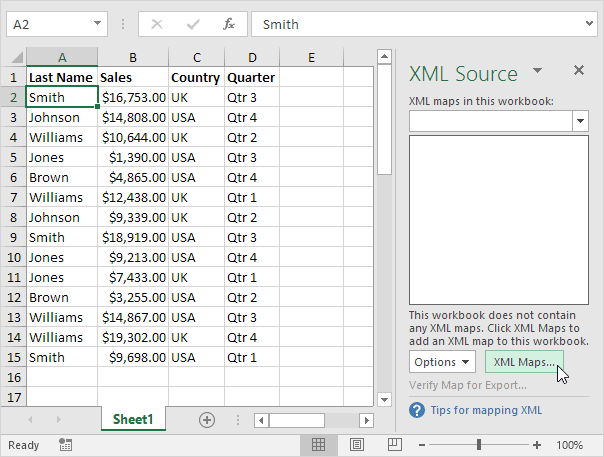
Methode #3: Microsoft Word gebruiken om XML-bestanden te openen
U kunt een XML-bestand op een Mac openen met Microsoft Word met de volgende stappen.
- OpenMicrosoft WordPad.
- Klik“Menu openen”,zoek het XML-bestand en open het.
- Selecteer"Afdrukken"van de"Bestand"tabblad.
- Klik op“Afdrukken naar PDF”in het scrollmenu van de"Afdrukken"raam.
- Klik"OK"en opslaan XML als PDF op uw Mac.
Je kan ook gebruikenconverters van derdenvoor XML naar PDF-conversie.
Methode #4: Safari gebruiken
Door deze stappen te volgen, kunt u ook met Safari een XML-bestand op uw Mac openen.
- OpenSafarien ga naar"Menu".
- Selecteer“Voorkeuren”.
- Ga naar de"Geavanceerd"tabblad en schakel in"Toon ontwikkelaarsmenu in menubalk".
- Selecteer"Ontwikkelen"vanuit het hoofdmenu en open“Webinspecteur”.
- Klik met de rechtermuisknopop het XML-bestand en selecteer"Safari"van de“Openen met”menu.
Net als in andere browsers zie je in Safari een perfect opgemaakt XML-bestand.
Kunt u XML-bestanden niet openen?
Als u een XML-bestand op uw Mac niet kunt openen met Microsoft WordPad, gebeurt dit meestal wanneer hetbestand is niet geschreven met de nieuwste versie.
Om dit probleem op te lossen, opent u het bestand met de nieuwste versie van Microsoft Word en slaat u het op als XML-bestand. Probeer nu het bestand opnieuw te openen op uw Mac; hopelijk zijn er verder geen problemen.
Samenvatting
In deze handleiding hebben we een eenvoudige methode besproken voor het openen van een XML-bestand op uw Mac met behulp van Teksteditor. Bovendien hebben we het gebruik van Microsoft Word onderzocht om XML-bestanden te openen en te bekijken in plaats van een vooraf geïnstalleerde editor te gebruiken.
Hopelijk is je vraag in dit artikel beantwoord en heb je nu eenvoudig toegang tot de gegevens van de programmeur door XML-bestanden te openen.
Veel Gestelde Vragen
Safarikan XML lezen en het bestand downloadenwanneer de server erom vraagt.
Ja, door Excel voor Mac te gebruikenversie 16.31 of nieuwer, kunt u zonder problemen XML-bestanden naar uw computer importeren.